iPhone 16이 계속 재시작됨 - 문제를 해결하는 5가지 솔루션
iPhone이 계속 재시작되는 이유는, 특히 충전 중에? 아마도 방금 구매한 iPhone 16에서도 하드웨어에 문제가 있을 수 있습니다. 오늘 이 게시물에서는 iPhone이 계속 재시작되는 이유에 대한 해답을 제공하고 iPhone을 고치는 데 도움이 되는 다섯 가지 효과적인 방법을 제공합니다. 계속 읽어서 자세히 알아보세요!
가이드 목록
iPhone이 계속 재시작되는 문제를 해결하는 4가지 쉬운 방법 iPhone 16을 고치는 전문 도구가 계속 재시작됨 iPhone 16이 계속 재시작되는 이유는 무엇인가요? iPhone이 계속 재시작되는 문제에 대한 FAQiPhone이 계속 재시작되는 문제를 해결하는 4가지 쉬운 방법
1. iOS 버전 확인 및 업데이트
오래된 버전을 사용하거나 최신 버전에 버그가 있는 경우 iPhone이 계속 재시작되는 잠재적인 요인일 수도 있습니다. 따라서 탭할 수 있습니다. 설정 iPhone에서 버튼을 눌러 설정 창을 엽니다. 일반적인 새 창을 여는 옵션을 탭합니다. 그런 다음 소프트웨어 업데이트 새 버전을 업데이트해야 하는지 확인하려면 버튼을 클릭하세요.
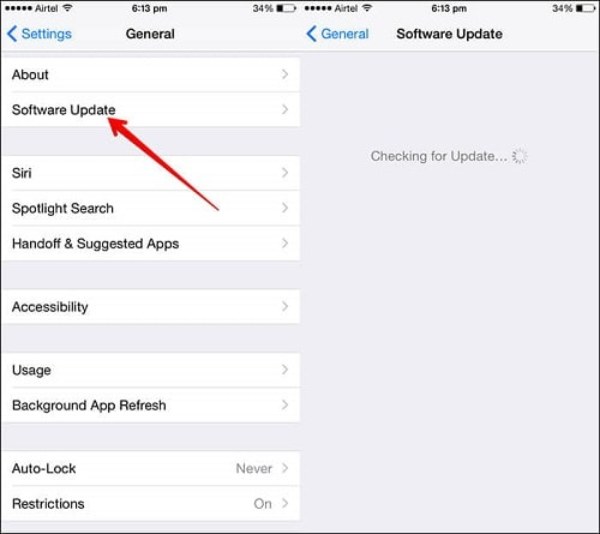
2. iPhone의 모든 앱 업데이트
업데이트되지 않은 애플리케이션은 iPhone 16이 계속 재시작되는 원인이 될 수 있습니다. iPhone이 재시작되는 것을 방지하려면 애플리케이션 업데이트를 확인하기만 하면 됩니다.
1 단계열기 앱 스토어 iPhone 16에서.
2 단계탭하세요. 업데이트 새 창을 열려면 하단의 버튼을 클릭하세요.
3단계그러면 업데이트해야 할 모든 소프트웨어를 볼 수 있습니다. 소프트웨어 뒤에 있는 UPDATE 버튼을 탭할 수 있습니다. Update All 버튼을 탭하여 모두 업데이트 한 번에 신청하세요.
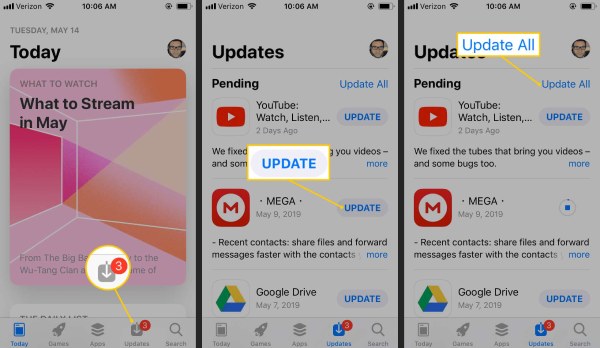
3. 모든 설정 재설정
iPhone 16에서 모든 설정을 재설정하는 것은 만병통치약은 아니지만 iPhone이 계속 재시작되는 문제를 해결하는 데 사용할 수 있습니다. iPhone을 공장 설정으로 복원합니다. 그러나 이 방법을 사용하면 네트워크 설정, 홈 화면 레이아웃, 위치 설정 및 개인 정보 보호 설정이 기본값으로 재설정됩니다.
1 단계iPhone을 실행하고 엽니다 설정 앱을 탭합니다. 일반적인 새 창을 열려면 버튼을 클릭하세요.
2 단계당신은 탭해야합니다 초기화 버튼의 일반적인 창. iPhone을 재설정하는 데는 다섯 가지 옵션이 있습니다. 모든 설정 재설정, 네트워크 설정 재설정, 키보드 사전 재설정, 홈 화면 레이아웃 재설정, 위치 및 개인 정보 재설정. 다음 중에서 선택해야 합니다. 모든 설정 재설정 옵션.
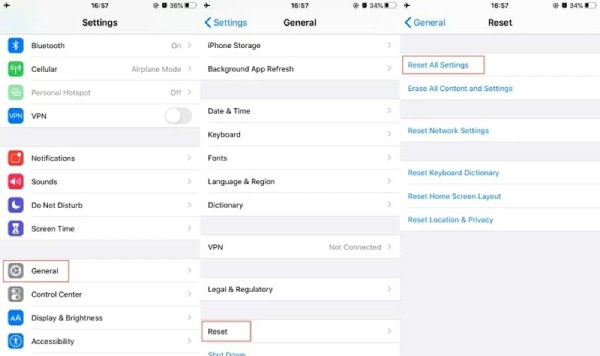
4. iPhone에 SIM 카드를 다시 삽입하세요.
가끔 SIM 카드가 잘못 배치되었거나 iPhone이 SIM에 연결되지 않아 iPhone이 계속 재시작되는 경우가 있습니다. 따라서 SIM 카드를 다시 삽입해 보세요. SIM 카드 바늘을 사용하여 SIM 카드 트레이에서 SIM 카드를 제거한 다음 제거하면 문제가 해결되는지 확인할 수 있습니다. 확인한 후 SIM 카드를 교체하고 iPhone을 켜야 합니다.
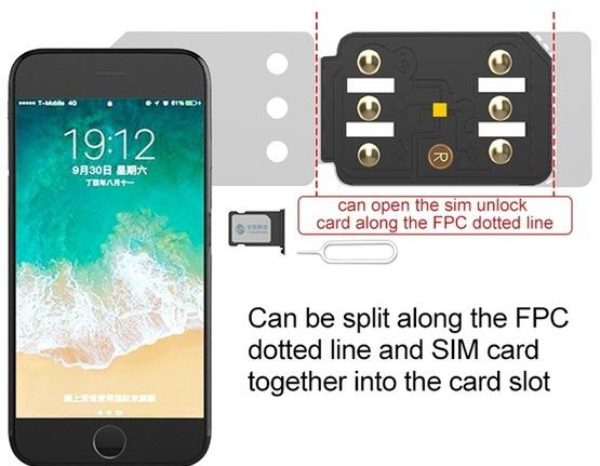
iPhone 16을 고치는 전문 도구가 계속 재시작됨
위의 방법으로도 iPhone 16이 계속 재시작되는 문제를 해결할 수 없는 경우, 4Easysoft 아이폰 데이터 복구. iPhone의 최신 버전을 이전 버전으로 복원하고 싶을 때, 이 훌륭한 도구를 사용할 수도 있습니다. 이 도구는 iPhone이 계속 재시작되는 것을 포함하여 모든 iOS 시스템 오류를 해결할 수 있습니다. 또한 iOS 시스템을 이전 버전으로 복원하는 데 사용할 수도 있습니다. 게다가 데이터를 백업하고 복원하는 데 사용할 수도 있습니다.

iPhone이 계속 재시작되는 문제를 쉽게 해결하세요.
복구 모드를 사용하여 문제를 해결할 때는 데이터 보안을 확보하세요.
iPhone 또는 iTunes/iCloud 백업에서 삭제되거나 손실된 데이터의 복구를 지원합니다.
iPhone 문제 해결 시 데이터 손실을 방지하기 위해 iOS 데이터 백업을 제공하세요.
1 단계공식 웹사이트에서 4Easysoft iPhone Data Recovery를 무료로 다운로드하고 실행하세요. iPhone 16과 컴퓨터를 USB 케이블로 연결해야 합니다. iOS 시스템 복구 메인 인터페이스에서 버튼을 클릭합니다. 그런 다음 시작 버튼을 누르면 소프트웨어가 자동으로 귀하의 iPhone을 감지합니다.

2 단계그러면 iPhone 16에 대한 모든 정보를 볼 수 있습니다. 무료 빠른 수정 화면 정지나 시스템 충돌과 같은 간단한 문제를 해결하려면 버튼을 클릭하세요. 그렇지 않으면 고치다 추가 수리를 하려면 버튼을 클릭하세요.

3단계선택할 수 있는 복구 모드는 두 가지가 있습니다. 표준 모드(기기의 간단한 iOS 시스템 문제를 해결하고 기기의 모든 데이터를 유지합니다) 고급 모드(iOS 기기에서 심각한 시스템 문제를 해결하면 모든 데이터가 삭제됩니다. 성공률은 표준보다 높습니다.) 확인하다 모드를 선택한 후 버튼을 누르세요.

4단계장치의 올바른 카테고리, 유형 및 모델을 선택해야 합니다. 그런 다음 다양한 iOS 버전에 필요한 펌웨어를 선택하고 다운로드 버튼을 클릭합니다. 마지막 단계는 다음 iPhone을 수리하기 시작하는 버튼을 누르면 계속해서 재시작됩니다.
내 iPhone 15/14/13/12/11이 계속 재시작되는 이유는 무엇입니까?
iPhone 16에서 계속 재시작되는 경우는 두 가지가 있습니다. 하나는 간헐적 재시작입니다. 재시작 후에는 일반적으로 사용할 수 있지만 잠시 후 다시 계속됩니다. 두 번째 경우는 연속적 재시작입니다. iPhone을 일반적으로 사용할 수 없습니다. 이러한 상황에는 세 가지 주요 이유가 있습니다.
시스템 버그: 시스템이 업데이트되지 않은 경우 애플리케이션 호환성 문제가 발생합니다. 이로 인해 iPhone이 계속 재시작될 수도 있습니다.
iPhone이 손상되었습니다: iPhone 16이 실수로 물에 빠지거나 바닥에 떨어져 iPhone이 손상되는 경우에도 재시작이 필요합니다.
바이러스 침입: 물론, 바이러스 침입으로 인해 iPhone이 재시작 상태로 유지될 가능성은 배제할 수 없습니다. 예를 들어, 귀하의 애플리케이션 중 하나가 바이러스가 귀하의 iPhone 16을 침입하게 합니다.
iPhone이 계속 재시작되는 문제에 대한 FAQ
-
1. iPhone 16 재시작 루프를 어떻게 해결합니까?
볼륨 업 또는 다운 버튼과 사이드 버튼을 길게 눌러 iPhone 16을 강제 재부팅할 수 있습니다. iPhone에서 Slide to Power Off가 나타나면 스위치를 오른쪽으로 밀어줍니다. iPhone에 그린 스크린이 있는 경우에도 이 방법을 시도할 수 있습니다.
-
2. iOS 업데이트로 인해 iPhone이 계속 재시작되는 이유는 무엇입니까?
네트워크 중단이나 기타 알 수 없는 이유로 인해 iOS 업데이트 프로세스가 중단되었으며, 이로 인해 iPhone이 반복적으로 재시작될 수 있습니다.
-
3. iPhone을 수리한 후 손실된 데이터를 복구하는 방법은 무엇입니까?
iCloud 또는 iTunes에 데이터를 백업했다면 iCloud와 iTunes에서 직접 데이터를 복구할 수 있습니다. 또한 4Easysoft iPhone Data Recovery를 사용하여 손실된 데이터를 복구할 수도 있습니다.
결론
글쎄요, iPhone 16이 계속 재시작되는 문제를 해결하는 5가지 방법을 마스터했습니다. 먼저 버전을 확인해 보세요. 작동하지 않으면 다음을 사용할 수 있습니다. 4Easysoft 아이폰 데이터 복구. 이제 당신도 직접 휴대폰을 수리할 수 있습니다!


